
Sisältö
Ensimmäistä kertaa on julkaistu iOS 8.4 jailbreakin OS X-versio. Seuraavassa kuvataan, miten iOS 8.4 -käyttöjärjestelmää voidaan käyttää Macissa juuri nyt.
Aikaisemmin iOS 8.4 jailbreak oli käytettävissä vain Windowsissa, mikä tarkoittaa, että jos halusit purkaa iPhonesi tai iPadisi, sinun oli pakko päästä Windows-tietokoneeseen jotenkin, muuten olit onnea.
Näin ei kuitenkaan enää ole, ja nyt Mac-käyttäjät voivat liittyä jailbreakingiin PP: n uuden jailbreak-työkalun avulla.
IOS 8.4 jailbreak julkaistiin alun perin vain muutaman tunnin kuluttua 30. kesäkuuta julkaistusta iOS 8.4 -päivityksestä, joten se on yksi nopeimmista jailbreak-julkaisuista, joita olemme koskaan nähneet. Kuten iOS 8.3 jailbreak, TaiG on jailbreak dev tiimi vastaa iOS 8.4 jailbreak.
Tällä kertaa PP on se, joka julkaisee Mac-jailbreak-työkalun iOS 8.4: lle. Jos et tiedä PP: stä, he ovat toinen jailbreakti, joka julkaisi ensin iOS 8.4 jailbreak -työkalun, mutta häntä syytettiin varastamasta sitä TaiG: ltä. PP julkaisi myös Mac jailbreak -työkalun iOS 8.1: lle aiemmin tänä vuonna.

Joka tapauksessa varastettu tai varastamaton, PP: n uusi Mac-ohjelmisto jailbreak -työkalu toimii erinomaisesti, ja Mac-käyttäjät voivat vihdoin purkaa laitteensa iOS 8.4: ssä ilman Windows-tietokonetta, joten ilman lisäsovelluksia tässä on Mac OS: n jailbreak.
Ennen kuin aloitat
Ensinnäkin haluat varmistaa, että iPhonessasi on puhdas iOS 8.4 -asennus. Voit tehdä tämän varmuuskopioimalla laitteen ja palauttamalla sen tehdasasetuksiin iTunesissa.
Puhdasta iPhonen purkaminen vähentää mahdollisten ongelmien määrää, jotka voivat syntyä purkamisprosessin aikana, joten on tärkeää, että teet tämän. Älä huolehdi siitä, että koska olet varmuuskopioinut iPhonesi, voit palauttaa kaikki sovellukset ja asetukset sen jälkeen, kun olet tehnyt sen.

Haluat myös varmistaa, että Bluetooth on pois päältä ja irrota Apple Watch, jos sinulla on sellainen. Sinun täytyy myös sammuttaa Find My iPhone, samoin kuin poistaa salasana laitteestasi, koska nämä asiat saattavat häiritä jailbreaking-prosessia.
Voit poistaa salasanasi käytöstä siirtymällä kohtaanAsetukset> Salasana> Anna salasana> Kytke salasana pois päältäja kirjoita salasana uudelleen vahvistaaksesi. Voit poistaa Find My iPhone -sovelluksen käytöstä valitsemallaAsetukset> iCloud> Etsi oma iPhone ja katkaise se käytöstä. Vahvistaaksesi sinun on annettava Apple ID-salasanasi.
Varmista, että päivität iTunesin myös uusimpaan versioon, mutta pidä se suljettuna jailbreaking-prosessin aikana.
Miten Jailbreak iOS 8.4
Nyt olemme valmiita purkamaan iPhonesi Mac-tietokoneesi avulla. Lataa PP: n jailbreak -työkalu ja asenna se Maciin aivan kuten muillakin sovelluksilla ja avaa se sitten.
Seuraavaksi liitä iPhone ja työkalu tunnistaa sen, kun se on kytkettynä. Jos iPhone on jo purettu, työkalu kertoo.
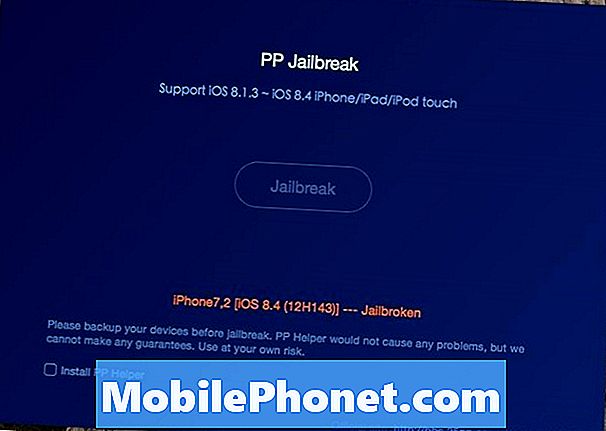
Muista jättää "Asenna PP Helper" -valintaruutu merkitsemättä, koska sitä ei tarvita. Muussa tapauksessa napsauta isoa jailbreak-painiketta ja siirry seuraavaan näyttöön, jonka voit vain napsauttaa Jatkaa, koska sinun olisi pitänyt tehdä kaikki esikäsittelytyöt etukäteen, mutta se ei koskaan sattuu tarkistamaan luetteloa, jonka PP tarjoaa.
Anna työkalun tehdä asia. Sinun pitäisi kestää muutama minuutti ja iPhone käynnistyy uudelleen pari kertaa, mutta kun prosessi on valmis, saat "Jailbreakin onnistuneen" viestin.
Sieltä voit poistua jailbreak-työkalusta ja avata iTunesin palauttamaan aiemmin tekemäsi varmuuskopiot, jotta saat kaikki sovelluksesi ja asetukset takaisin.
IOS 8.4 jailbreak kestää todennäköisesti kesän läpi syksyllä, kunnes Apple julkaisee iOS 9: n yleisölle, jolloin jailbreak-kehittäjät ovat jälleen kovia töitä iOS 9: n purkamiseksi ja kehittämään jailbreakia uudelle versiolle.
Tällä välin voit nauttia iOS 8.4 jailbreak!


